¿Le falta un paso a su MacBook justo antes de las vacaciones? Quizás esté buscando actualizar a uno de los nuevos metro 2 Modelos Lanzado a principios de este año o desea aumentar el tamaño hasta un 14 en o MacBook Pro de 16 pulgadas para celebrar. Independientemente de la razón por la que te cambies a una nueva Mac, es posible que puedas influir en su costo vendiendo la anterior. Antes de empacar su MacBook, hay algunos pasos para que la transición a su nuevo dispositivo sea fácil y segura. probablemente te gustará Migra tus datos a tu nueva MacY definitivamente necesitarás borrar tu vieja Mac primero.
Lee mas: La mejor MacBook de 2022
Ya sea que esté vendiendo su Mac o dándosela a un familiar o amigo, Reciclaje O dónelo a una organización, desea borrar su información y archivos personales antes de deshacerse de él.
Es una medida de seguridad importante que no querrá omitir. El disco duro de su Mac está repleto de información confidencial a la que no desea acceder, incluso si confía en el próximo propietario de su computadora portátil. Siempre existe la posibilidad de que algún malware pueda ingresar y exponer sus datos personales.
Te mostramos cómo eliminar todos los rastros de tus datos y devolver tu antigua Mac a su configuración predeterminada de fábrica.
1. Sal de tus cuentas
Después de migrar sus datos a su nueva Mac o Hacer una copia de seguridad reciente Para preservar sus datos, es hora de eliminar todos sus rastros del dispositivo. Primero, deberá cerrar sesión en todas sus cuentas. Hace años se hacía con iTunes, pero ahora hay que hacerlo individualmente Señal Entre las tres aplicaciones – Música, TV y Libros. Abra cualquiera de estas aplicaciones y vaya a Cuenta > Autorizaciones > Desautorizar esta computadora. Deberá ingresar su ID y contraseña de Apple, luego presionar Archivo Revocación de autorización botón.
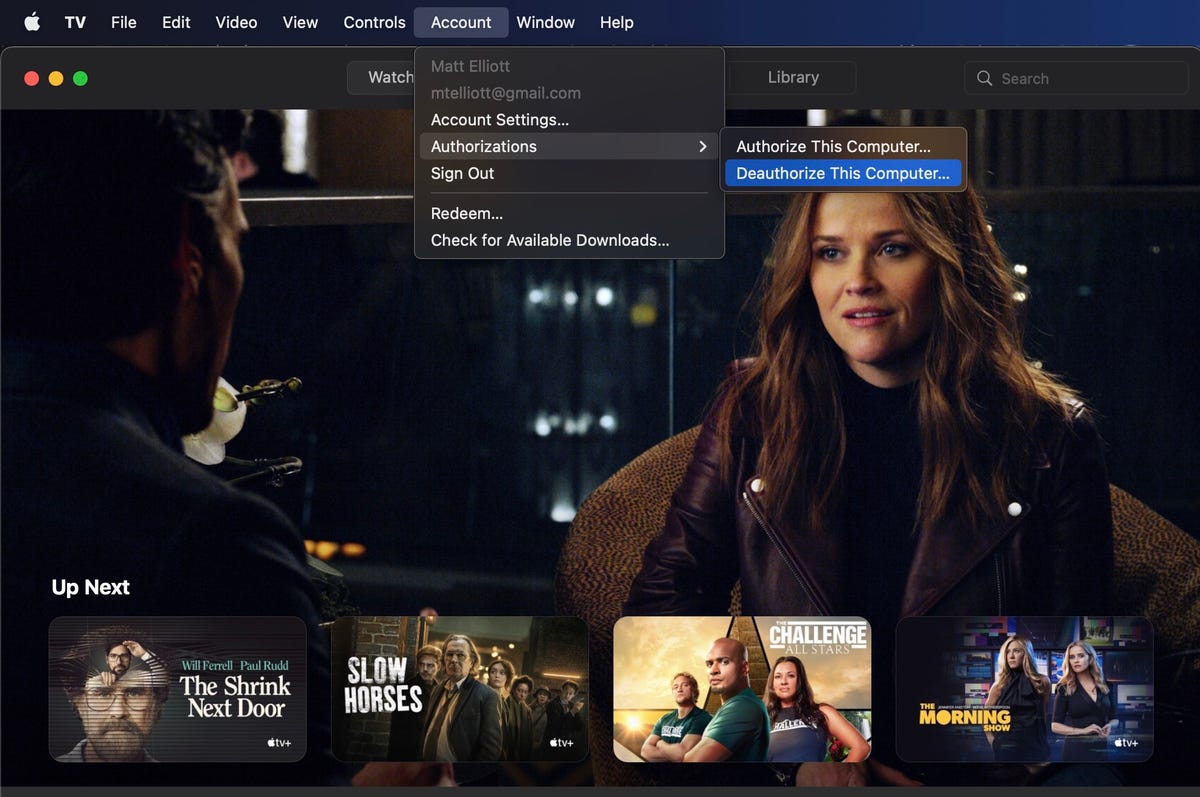
Matt Elliott/CNET
A continuación, deberá desactivar Find My Mac y cerrar sesión en iCloud. Ve a la Sistema Preferencias > ID de Applehaga clic iCloud en el panel izquierdo, luego desmarque Buscar mi Mac. Después de eso, haga clic en Resumen en el panel izquierdo y haga clic en Salida botón.
Finalmente, deberá cerrar sesión en Mensajes. Abra la aplicación Mensajes y vaya a Mensajes > Preferencias, toque en iMessage pestaña y haga clic Salida.
2. Desemparejamiento de Bluetooth
Si le entrega su Mac anterior a su hijo o a otra persona en su hogar, es una buena idea desvincular cualquier dispositivo Bluetooth para que el mouse o el teclado tomen el control de la nueva Mac y no interfieran con la anterior. . Ve a la Sistema Preferencias > Bluetoothcoloque el mouse sobre el dispositivo que desea desvincular, haga clic en botón X a la derecha de su nombre, luego haga clic en Eliminación.
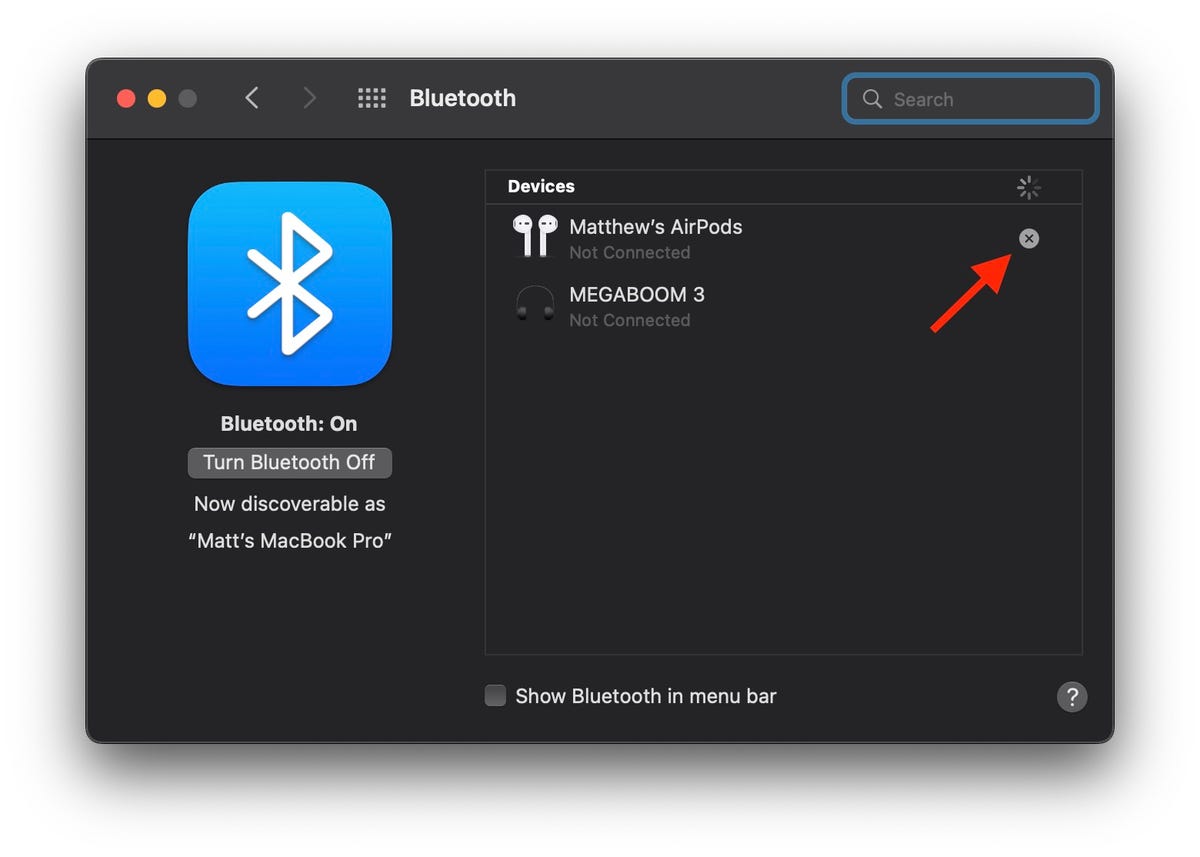
Matt Elliott/CNET
3. Restablecer NVRAM
NVRAM es la memoria que su Mac guarda la configuración que necesita antes de que se cargue macOS: cosas como la resolución de pantalla, la zona horaria, el volumen y la selección del disco de inicio. A veces, estos archivos pueden corromperse, así que dale al próximo propietario de tu Mac un nuevo comienzo reiniciando la NVRAM. Para hacer esto, apague su Mac, luego enciéndala y mantenga presionadas cuatro teclas juntas: PepinoY el ordenarY el sY el s. Puede soltar las teclas después de 20 segundos más o menos. ¡Eso es todo! Se ha restablecido la NVRAM de su Mac.
4. Restablecimiento de fábrica
Necesitas poner tu MacBook en él. modo de recuperación para borrar todos sus datos y reinstalar macOS. Para ingresar al modo de recuperación en una Mac antigua basada en Intel, reiníciela y mantenga presionado inmediatamente Comando-R. Puede soltar las teclas tan pronto como vea el logotipo de Apple. En una Mac basada en M1, arrancar en modo de recuperación es un poco diferente. Simplemente mantenga presionado el botón de encendido hasta que vea la ventana Opciones de inicio, luego toque Opciones Y el Completo para acceder a la ventana Utilidades.)
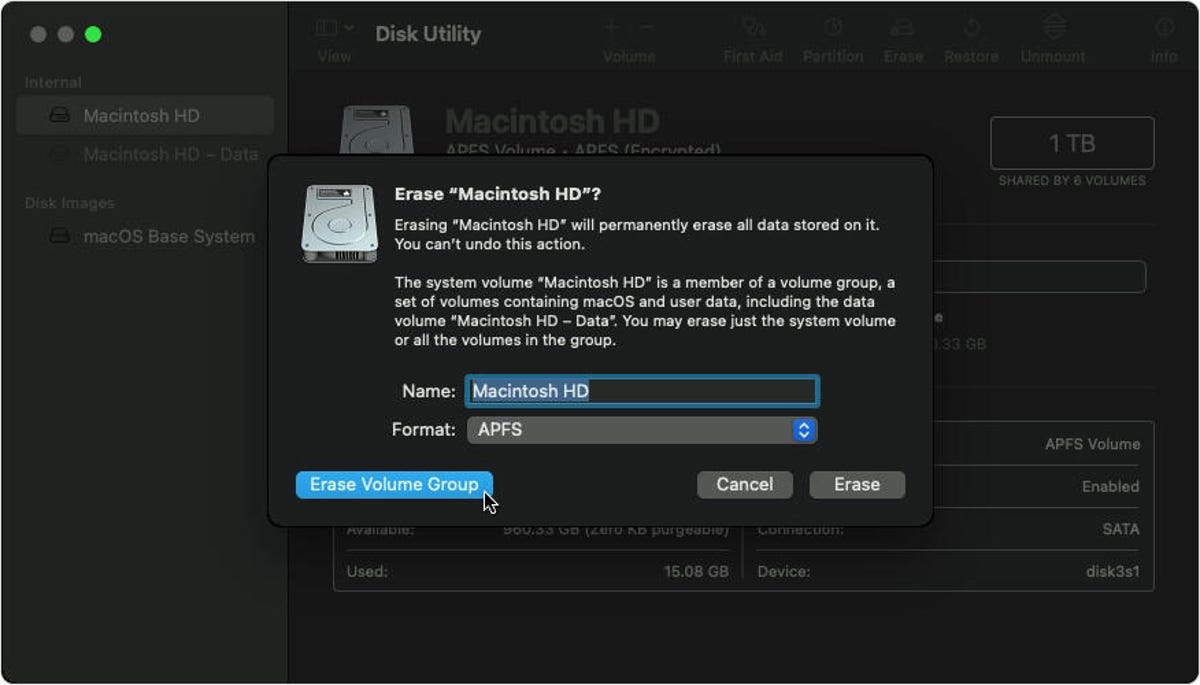
manzana
A continuación, verá la ventana de Utilidades de MacOS. Elegir utilidad de discohaga clic Completo Y seleccione su disco de inicio; a menos que le cambie el nombre, probablemente se le cambie el nombre Macintosh de alta definición o algo así. A continuación, haga clic en Archivo borrar Haz clic en en la parte superior de la ventana de la Utilidad de Discos y completa estos dos campos:
- Sustantivo: Elige un nombre para el nuevo, nuevo volumen. ¿Por qué no ir con lo probado y verdadero? Macintosh de alta definición?
- apariencia: Elegir APFS.
Si está tratando de vender una Mac antigua que tiene un disco duro mecánico en lugar de un SSD, elija… Mac OS Extended (registrado) coordinar.
A continuación, haga clic en Archivo Borrar un grupo de volumen Y después de que Disk Utility haya hecho su trabajo, salga utilidad de disco. (Si no ve el botón Borrar grupo de volumen en la esquina inferior izquierda, toque borrar en la esquina inferior derecha en su lugar.)
Debería volver a la ventana de utilidades de macOS. (Si no, reinicia tu Mac nuevamente y mantén presionado Comando-R durante un reinicio.) En la ventana Utilidades de macOS, seleccione Reinstalar macOS Siga las instrucciones para instalar el sistema operativo. Después de reinstalar macOS, será recibido por un asistente de configuración, del cual podrá salir y apagar su Mac. Ahora está listo para un nuevo comienzo con su próximo dueño.
aqui Cómo restablecer de fábrica un iPhoneY el Cómo restablecer los AirPods que funcionany cómo Restablece tu Chromebook en menos de un minuto. Más, Echa un vistazo a todos los dispositivos que Apple anunció en su último evento.

«Fanático del café. Amable aficionado a los zombis. Devoto practicante de la cultura pop. Malvado defensor de los viajes. Organizador típico».